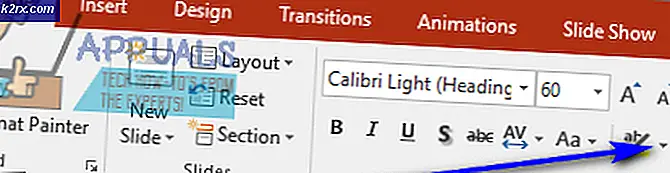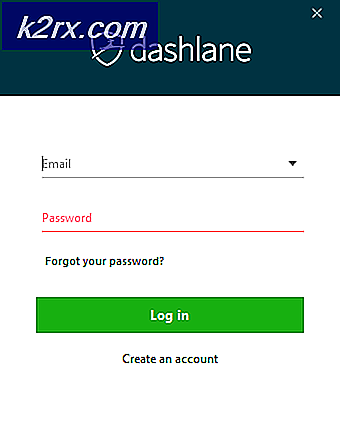Düzelt: İndirme Hedefi kapatmayın
İndirme modunda kaldınız mı? İndiriliyor ... Hedefi kapatmayın!! özellikle Samsung ve bazı Nexus cihazlarda görülen bir hata mesajıdır. Çoğu kullanıcı, cihazının beklenmedik bir şekilde siyah ekrana yeniden başlatıldığını bildiriyor.
İlk bakışta, telefon bazı dosyaları indirdikten sonra mesajın gitmiş gibi görünmesine karşın, çoğu zaman bu durum söz konusu değil. Genellikle, cihazınızın ürün yazılımının değiştirilmiş olduğuna dair bir işarettir, ancak bu tek neden değildir.
Bu hata mesajı sadece İndirme Modunda gerçekleşir . İndirme Modu, Samsung'un özel olarak yanıp sönme ( Odin ) yolunun bir parçasıdır, ancak aynı zamanda bazı Nexus modellerinde de kullanılır. Çoğunlukla köklendirme amaçlıdır veya bir ürünü stok sürümüne geri yüklemek için kullanılır. Özel bir ROM içeren köklü bir cihazınız varsa, diğer markalarda da karşılaşabilirsiniz.
Sizi bu hata mesajına yönlendirecek çeşitli yollar vardır. Şimdiye kadar gördüğüm en büyük olay, Kurtarma Moduna girmek ve düğme kombinasyonunu karıştırmak isteyen kullanıcılar. Çoğu Nexus ve Samsung cihazlarında, Kurtarma Modunun düğme kombinasyonu Güç düğmesi + Ana sayfa düğmesi + Ses Açma düğmesidir . Sesi Yükselt tuşunu Ses Seviyesi Aşağı ile karıştırırsanız, Kurtarma Moduna girmek yerine, İndirme Hedefini kapatmayacağınızı gösteren İndirme Moduna yönlendirilirsiniz . İndirme Moduna yanlış tuş kombinasyonuna sahipseniz, düzeltme çok basittir, aşağıda okuyun.
Bu mesaja neden olacak diğer bir yaygın neden bir yazılım hatasıdır. Ama genellikle çok fazla sorun olmadan gider.
İndirme Moduna girmenin daha ciddi bir yolu, cihazınızın hassas dosyalarını bozmak ve böylece artık başarılı bir şekilde önyükleme yapamamaktır. Dahili bölüm bozulduysa veya EFS klasöründe bazı veriler eksikse, cihazınız yukarıda bahsettiğimiz hata mesajına doğrudan önyükleme yapmak üzere programlanmıştır.
Şimdi nedenleri biliyoruz, hadi sabitleme kısmına geçelim. Hatayı giderecek bir düzeltme buluncaya kadar aşağıdaki yöntemleri uygulayın.
Yöntem 1: İndirme modundan çıkılıyor (Yalnızca Samsung)
İndirme Modunu yanlışlıkla girdiyseniz, düzeltme daha kolay olamazdı. Bu Samsung Galaxy S4, Samsung Galaxy S5, Samsung Galaxy S6 ve Samsung Galaxy S7 üzerinde çalıştığı onaylandı. Akıllı telefonunuz daha ciddi sorunlara sahip olmadıkça, aşağıdaki yöntem hata mesajını ortadan kaldıracaktır:
- İndirme ile hedeflediğinizden emin olun Hedefi kapatmayın .
- Eşzamanlı olarak Güç düğmesine basın + Ana sayfa düğmesi + Ses azaltma düğmesine basın. Bunlara aynı zamanda basmak önemlidir.
- Ekran kararana kadar basılı tutun, ardından tüm düğmeleri serbest bırakın.
- Cihazınız otomatik olarak yeniden başlatılmıyorsa, güç düğmesine kendiniz basın.
Telefonunuz hala önyükleme yapamıyorsa, Yöntem 2'ye geçin.
Yöntem 2: Temiz Yeniden Başlatma Zorlama
Bu sorunu bir Nexus'ta yaşıyorsanız veya ilk yöntem Samsung cihazınızı normal şekilde açmadıysa, yeniden başlatmaya çalışmadan önce yeniden başlatmayı ve kapasitörleri boşaltmayı deneyelim.
- Cihaz kapanana kadar güç düğmesini basılı tutun. Cevap vermiyorsa, ikinci adıma geçin.
- Arka kasayı çıkar ve pili çıkar.
Not: Bir Galaxy S6 veya çıkarılabilir olmayan bir bataryaya sahip başka bir cihazınız varsa, yeniden başlatmak için Güç düğmesini 15-20 saniye basılı tutun. Bu işe yaramazsa, 10 saniye süreyle Sesi Kısma düğmesine + Güç düğmesine basılı tutun. Bu, simüle edilmiş bir batarya bağlantısını kesecek - bu, bataryayı fiziksel olarak ayırmanın eşdeğeridir. - SIM kartınızı ve varsa SD kartınızı çıkarın.
- Pil çıkarıldığında, güç düğmesini en az 20 saniye basılı tutun. Bu, kapasitörlerden ve bazı dahili bileşenlerden kalan tüm elektriği boşaltacaktır.
- Cihazınızı tekrar açın ve normal şekilde açılmaya devam edin.
Yöntem 3: Önbellek bölümünü silme
Yukarıdaki iki yöntem, İndirme Hedefleme hatalarını kapatma işlemini yapmadıysa, telefonunuz bir ürün yazılımı hatası oluşuyor olabilir. Suçlu bir OTA güncellemesinden kötü bir yeniden yanıp sönmeye kadar her şey olabilir.
Telefonunuz bir OS güncellemesi aldığında veya stok ROM'unuzu yakın bir zamanda yeniden yazdıktan sonra bu hata görüntüleniyorsa, silme önbellek bölümünü silmek bazı olası çakışmalardan kurtulabilir. Yapman gerekenler:
PRO TIP: Sorun bilgisayarınız veya dizüstü bilgisayar / dizüstü bilgisayar ile yapılmışsa, depoları tarayabilen ve bozuk ve eksik dosyaları değiştirebilen Reimage Plus Yazılımı'nı kullanmayı denemeniz gerekir. Bu, çoğu durumda, sorunun sistem bozulmasından kaynaklandığı yerlerde çalışır. Reimage Plus'ı tıklayarak buraya tıklayarak indirebilirsiniz.- Cihazınızı tamamen kapatın. Gç düğmesini basılı tutmazsanız, ekran kapanana kadar Sesi Kısma düğmesini + Güç düğmesini basılı tutarak pili fiziksel olarak çıkarın veya simüle edilmiş bir batarya bağlantısını kesin.
- Sesi Yükselt tuşu + Ana sayfa düğmesi + Güç düğmesine aynı anda basın ve basılı tutun.
- Cihazınız titrediğinde ve Android sistem kurtarma ekranı belirdiğinde, tüm düğmeleri serbest bırakın.
- Aşağıya doğru gezinmek ve önbellek bölümünü silmek için Sesi Kısma tuşunu kullanın.
- Seçmek için Güç düğmesine basın ve onaylamak için tekrar basın.
- İşlem tamamlanana kadar bekleyin.
- İşlem tamamlandığında, sistemi şimdi yeniden başlat seçeneğini seçmek için ses tuşlarını kullanın ve cihazınızı yeniden başlatmak için Güç düğmesine dokunun.
- Cihaz normal olarak açılmazsa, son yönteme geçin.
Yöntem 4: bir ana sıfırlama gerçekleştirme
Yukarıdaki yöntemler başarılı olmadıysa, cihazınızı sertifikalı bir teknisyene göndermeden önce deneyebileceğiniz bir şey daha var. Ana sıfırlama, SD kartınızda bulunmayan kişisel verilerinizi (fotoğraflar, videolar, müzikler, kişiler, uygulama verileri) siler.
Bir ana sıfırlama işlemi yapmak, İndirme Hedefi kapatma hedef hatasını ortadan kaldırmak için garanti edilmediğinden, güvenli modda önyükleme yaparak herhangi bir veri kaybına karşı korunacağız ve önce bir yedekleme yapacağız.
Güvenli Modda yedekleme yapma
Önemli kişisel verileri yedeklemenin yanı sıra, Güvenli Mod'da önyükleme yapmak, telefonun yeniden başlatılmaya devam edip etmediğini bize bildirecektir. Güvenli Mod iyi çalışıyorsa, bir yazılım / yazılım çakışmasıyla uğraştığımız açıktır ve bir ana sıfırlama ile takip etmeliyiz. Yapman gerekenler:
- Cihazınızın tamamen kapalı olduğundan emin olun. Gç düğmesini basılı tuttuğunuzda cihazınız yanıt vermiyorsa, pili çıkarın veya simüle edilmiş bir akü bağlantısını kesin.
- Telefonunuzu açmak için Güç tuşunu basılı tutun.
- İlk ekran belirdikten hemen sonra, Güç düğmesini serbest bırakın ve Sesi Kısma tuşunu basılı tutun.
- Cihaz yeniden başlatılıncaya ve açılmaya başlayana kadar Sesi tutmaya devam edin.
- Sol alt köşedeki Güvenli Mod simgesini görüyorsanız, Sesi kısma tuşunu bırakın.
- Telefonunuz Güvenli Mod'da başarıyla başlatıldıysa, Ayarlar> Gelişmiş Ayarlar> Yedekle ve sıfırla'ya gidin ve Verilerimi yedekle üzerine dokunun.
- Yedekleme tamamlandığında, cihazınızı kapatın.
Ana Sıfırlama Yapma (Fabrika Ayarı)
Kişisel verileriniz güvenli bir şekilde saklandığından, varsayılan fabrika ayarlarına dönelim ve hatanın gidip gitmeyeceğini görelim. İşte nasıl:
- Cihazınızı tamamen kapatın.
- Sesi Açma tuşu + Ana sayfa düğmesi + Güç düğmesine aynı anda basın ve basılı tutun.
- Telefon titreyip ilk Android ekranını gördüğünüzde, Güç düğmesini serbest bırakın, ancak Ses Yükseltme tuşunu ve Ana tuşunu basılı tutun.
- Android kurtarma menüsünü gördüğünüzde, her iki anahtarı da serbest bırakın.
- Aşağı doğru gezinmek ve verileri silmek / fabrika ayarlarına sıfırlamak için Sesi kısma tuşunu kullanın.
- Verileri silmek / fabrika ayarlarına sıfırlamak için Güç düğmesine basın ve Evet'i vurgulamak için Sesi Kısma tuşunu kullanın - tüm kullanıcı verilerini silin .
- Fabrika ayarlarına sıfırlamak için Güç düğmesine basın. Depolama alanınıza ve teknik özelliklerine bağlı olarak, 15 dakikadan daha az veya daha uzun sürebilir.
- İşlem tamamlandığında, cihazı yeniden başlatmak için Güç düğmesine basın.
Yukarıdaki tüm yöntemler başarısız olursa, telefonunuzu tamire götürmenin zamanı gelmiştir. Geçerli bir garantiniz varsa, göndermek için tereddüt etmeyin. Garanti süresini geçerseniz, bunu bir telefon teknisyenine götürün ve yeniden yanıp sönme talebinde bulunmak işi yapmalıdır.
PRO TIP: Sorun bilgisayarınız veya dizüstü bilgisayar / dizüstü bilgisayar ile yapılmışsa, depoları tarayabilen ve bozuk ve eksik dosyaları değiştirebilen Reimage Plus Yazılımı'nı kullanmayı denemeniz gerekir. Bu, çoğu durumda, sorunun sistem bozulmasından kaynaklandığı yerlerde çalışır. Reimage Plus'ı tıklayarak buraya tıklayarak indirebilirsiniz.